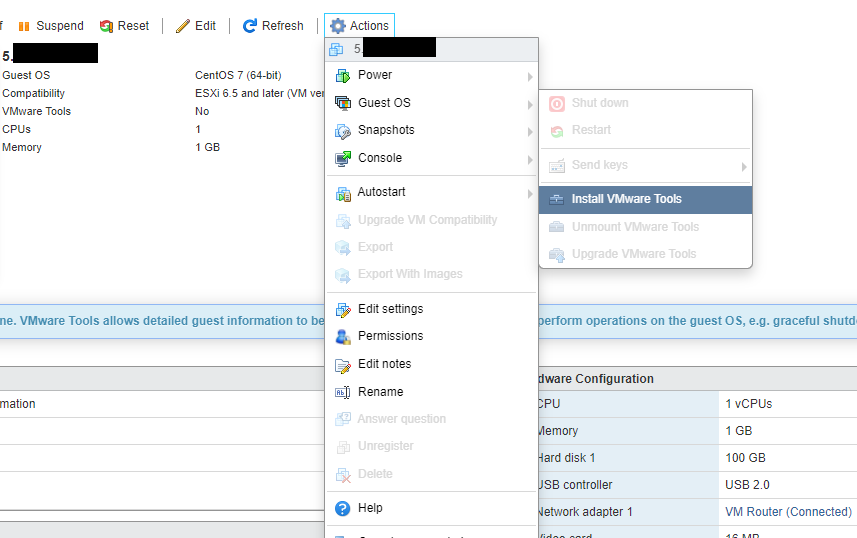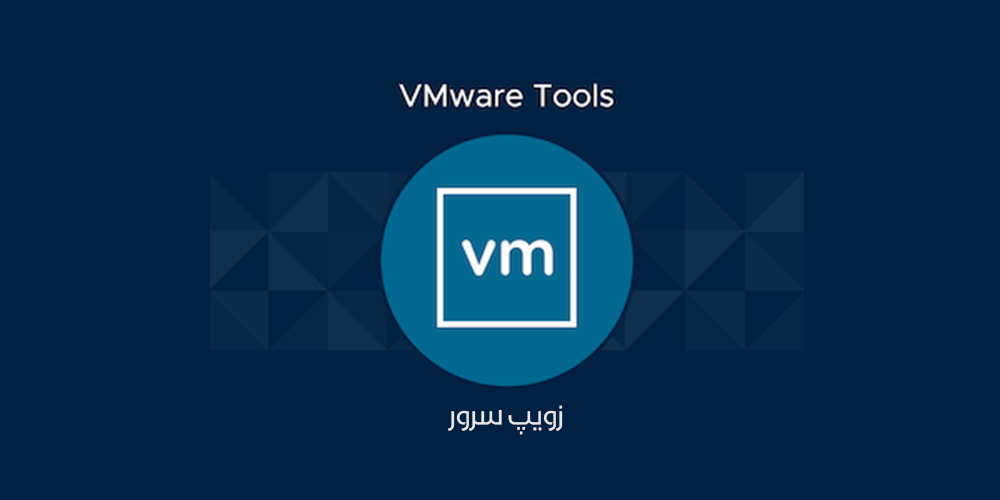مقدمه:
نصب نرمافزارهای مختلف بر روی سرورهای مجازی میتواند به بهبود عملکرد و کارایی آنها کمک کند و مدیریت این سرورها را سادهتر سازد. یکی از ابزارهای مهم در این زمینه، VMWare Tools است که برای تکمیل فرآیند راهاندازی سرور مجازی ضروری است. در سیستمعامل ویندوز، نصب این ابزار نسبتاً ساده و بدون نیاز به آموزش خاصی انجام میشود. اما در سیستمعامل لینوکس، به ویژه توزیع CentOS، این فرآیند کمی پیچیدهتر است و نیاز به دقت بیشتری دارد. در این مقاله، مراحل نصب VMWare Tools در لینوکس CentOS را بهطور ساده و قابلفهم توضیح خواهیم داد تا بتوانید با اطمینان این ابزار مفید را بر روی سرور خود نصب و راهاندازی کنید.
VMWare Tools چیست؟
VMWare Tools مجموعهای از ابزارها است که نصب آن از مهمترین مراحل تکمیل فرآیند راهاندازی سرور مجازی به شمار میآید. همانطور که میدانید، نصب VMWareTools در ویندوز به دلیل محیط گرافیکی بسیار ساده و با چند کلیک انجام میشود. کاربران میتوانند پس از Mount کردن این ابزار در تنظیمات ماشین مجازی، به راحتی نصب را آغاز کنند. اما این فرآیند در لینوکس کمی متفاوت است. در ادامه، نصب VMWareTools در سیستمعامل لینوکس CentOS را بهطور ساده و قابلفهم برای شما توضیح خواهیم داد.
ابتدا به قسمت تنظیمات ماشین مجازی رفته و قابلیت نصب VMWare Tools را فعال نمایید. اگر به تنظیمات سرور مجازی دسترسی ندارید، باید از شرکت ارائهدهنده درخواست کنید تا این قابلیت را برای شما فعال کند.
مراحل نصب VMWare Tools:
برای شروع، ابتدا به سرور خود با استفاده از SSH متصل شوید.
1. آمادهسازی محیط
پس از ورود به ssh ابتدا پوشه /mnt/cdrom را ایجاد کرده و فایل VMWare Tools را در این پوش Mount کنید.
mount /dev/cdrom /mnt/cdrom
2. مشاهده نسخه VMWare Tools
سپس برای مشاهده ورژن VMWare Tools به پوشه /mnt/cdrom رفته و با دستور ls محتوای پوشه را مشاهده نمایید.
همانطور که در تصویر بالا مشاهده میکنید، ورژن VMWare Tools در این آموزش VMWareTools-10.3.22-15902021.tar.gz میباشد. پس با استفاده از فرمان زیر این فایل را به پوشه tmp منتقل کنید:
cp /mnt/cdrom/VMWareTools-10.3.22-15902021.tar.gz.tar.gz /tmp/
توجه داشته باشید که نام ورژن باید با نسخهای که مشاهده کردید، همخوانی داشته باشد.
3. استخراج فایل VMWare Tools
سپس به پوشه tmp رفته و فایل را از حالت فشرده خارج نمایید.
tar -zxvf VMWareTools-10.3.22-15902021.tar.gz
4. اجرای نصب VMWare Tools
اکنون به پوشه vmware-tools-distrib رفته و در آنجا فایل نصبی را اجرا نمایید.
با وارد کردن دستور بالا، فرآیند نصب آغاز خواهد شد. در طول نصب، به تمام سوالات پاسخ پیشفرض را انتخاب کنید (بدون وارد کردن چیزی، کلید Enter را فشار دهید).
5. پاکسازی فایلهای نصب
پس از اتمام نصب، به پوشه root رفته و فایلهای مربوط به نصب را حذف کنید:
rm -rf /tmp/VMWareTools-10.3.22-15902021.tar.gz rm -rf /tmp/vmware-tools-distrib
6. راهاندازی مجدد سرور
در انتها، سرور را ریبوت کنید:
نتیجهگیری
با دنبال کردن مراحل توضیح داده شده در این مقاله، میتوانید به سادگی ابزار VMWareTools را بر روی سرور لینوکس CentOS خود نصب کنید. این ابزار با ارائه امکانات و بهبودهای مختلف، از جمله بهبود عملکرد گرافیکی و مدیریت بهتر منابع سیستم، به شما کمک میکند تا تجربه بهتری از کار با سرور مجازی خود داشته باشید. امیدواریم این آموزش به شما در نصب و راهاندازی VMWareTools یاری کند و بتوانید از مزایای آن بهرهمند شوید. در صورت بروز هر گونه مشکل، میتوانید سوالات خود را با کارشناسان فنی زویپ سرور در میان بگذارید.